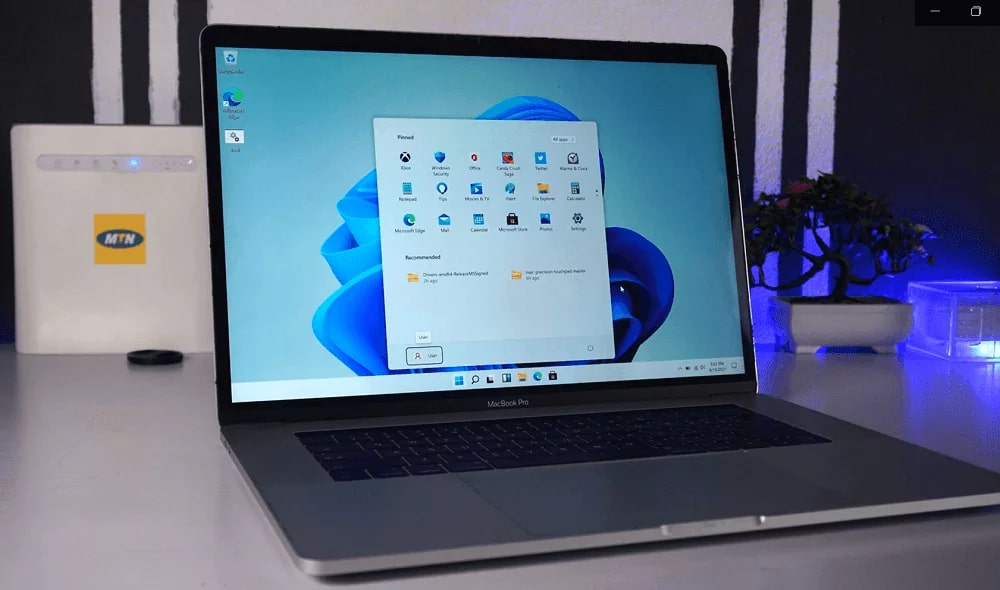300
Per installare Windows 11 su un Mac, è necessario il software di virtualizzazione Parallels. Permette di utilizzare Win OS su macOS.
Installare Windows 11 su Mac con Parallels
- Anticipo: per utilizzare Parallels è necessaria una licenza Standard o Pro. È possibile ottenerle come abbonamento annuale o a prezzo fisso direttamente sulla homepage del provider. In alternativa, è possibile installare la versione di prova gratuita e limitata nel tempo.
- Inoltre, è necessaria una licenza per Windows 11 Pro. Windows 11 Home non è supportato da Parallels. Tenere pronta la chiave durante l’installazione.
- Scaricare il programma di installazione sul Mac ed eseguire il file. Si aprirà l’installazione guidata.
- Avviare il processo di installazione facendo clic sul pulsante Installa Parallels Desktop. Apparirà il Contratto di licenza con l’utente finale. Confermarlo.
- Il programma di installazione inizierà a scaricare i file necessari. Dopodiché, l’installazione verrà completata automaticamente.
- Ora dovete scegliere se volete ottenere Windows 11 da Microsoft o inserire voi stessi una ISO con il sistema operativo. Questo è possibile, ad esempio, tramite un supporto di memoria esterno. In questo caso avviene anche il download o il trasferimento dei dati dal supporto di memoria.
- Successivamente, è possibile selezionare la versione di Windows 11 desiderata. Idealmente, dovrebbe essere la più recente. Confermatela
- Parallels installerà ora il sistema operativo sul Mac, riconoscibile dalla caratteristica schermata di configurazione di Windows. Questa operazione potrebbe richiedere alcuni minuti, a seconda del sistema
- Durante o dopo l’installazione, è necessario inserire il codice di attivazione se richiesto dal programma. Al termine, è necessario confermare il Contratto di licenza con l’utente finale di Windows. Ora Windows 11 è installato e si può utilizzare il Desktop virtuale.